Évaluer Windows 7 à l'aide d'un fichier VHD préconfiguré [How-To]
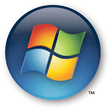
Si vous êtes administrateur système et que vous souhaitez évaluerWindows 7 avant de commencer à le déployer auprès de vos clients, Microsoft vous a simplifié la tâche en fournissant des fichiers VHD (disque dur virtuel) préconfigurés déjà configurés et prêts à être importés dans la nouvelle plateforme / hyperviseur de serveur virtuel Hyper-V Server 2008 de Microsoft. . L'image de machine virtuelle Windows 7 a une bombe à retardement d'évaluation de 90 jours, mais cela devrait être suffisamment de temps pour jouer et se préparer à vos GPO et à d'autres tests avec vos applications BUIT.
Nous allons jeter un coup d'oeil.
Remarque: ce package d'évaluation Windows 7 ne peut être exécuté que sur les systèmes suivants:
· Windows Server 2008 Hyper-V
· Windows Server 2008 R2 Hyper-V
· Microsoft Hyper-V Server 2008
· Microsoft Hyper-V Server 2008 R2
1. Télécharger le VHD d'évaluation Windows 7 pré-configuré. [Lien de téléchargement]
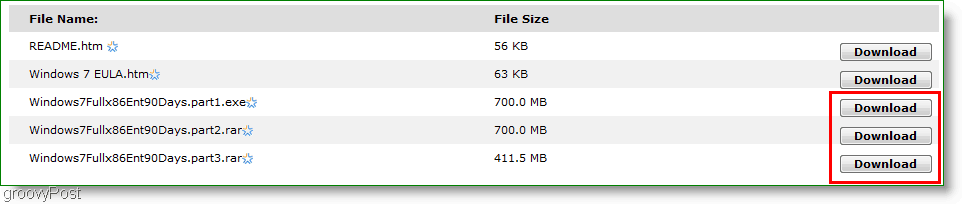
2. Extraire l'image; tu devras Acceptez le Termes de la licence continuer.
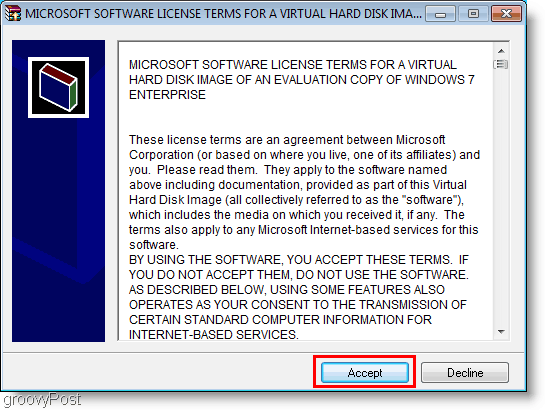
3. Vous devez maintenant extraire les trois fichiers compressés que vous venez de télécharger, ne vous inquiétez pas, l'extracteur fera les trois à la fois. Cette partie peut prendre un certain temps, mais pour commencer Cliquez sur Installer.
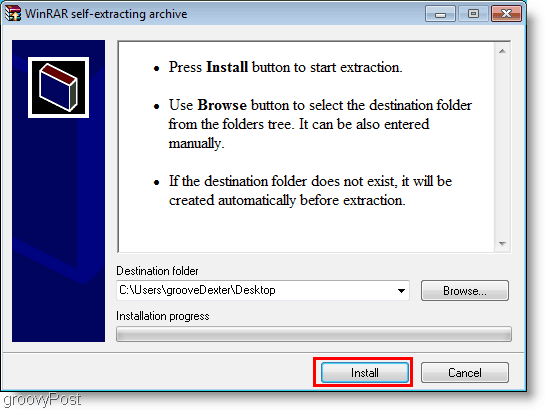
4. Une fois l'archive extraite, charger Gestionnaire Hyper-V.
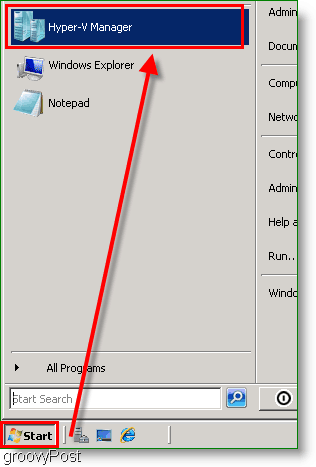
5. Dans Hyper-V Manager, sous le menu Actions Cliquez sur le Importer une machine virtuelle option.
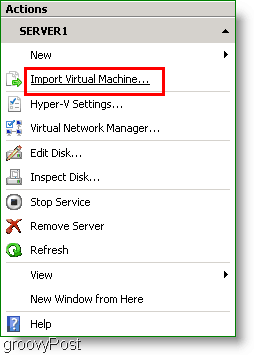
6. Utilisez la fenêtre Importer une machine virtuelle pour Feuilleter à la Windows7Fullx86ENT90Jours/Windows7Fullx86ENT90Jours dossier, puis Cliquez sur Sélectionner le dossier.
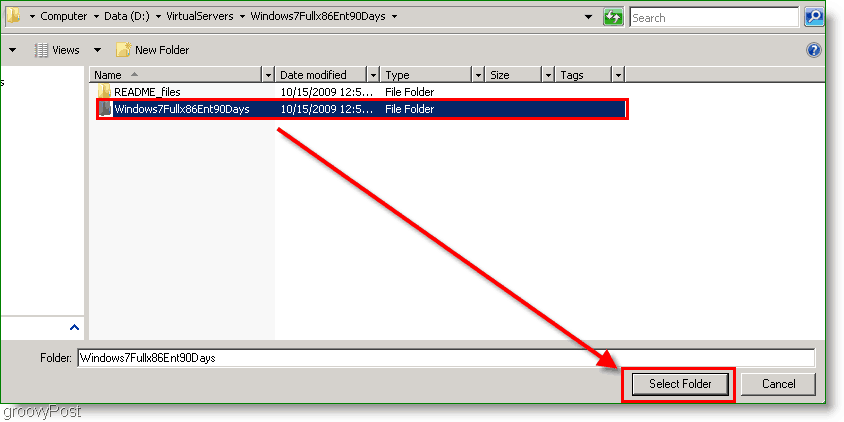
7. Maintenant que vous êtes de retour dans la fenêtre Importer une machine virtuelle, alors Cliquez sur Importation.
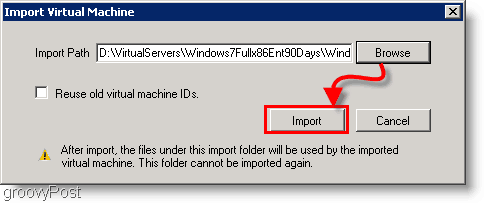
8. La machine virtuelle d'évaluation de Windows 7 doit maintenant apparaître sur votre liste de machines virtuelles. Clic-droit la machine virtuelle Windows7Fullx86ENT90Jours, puis Cliquez sur Début.
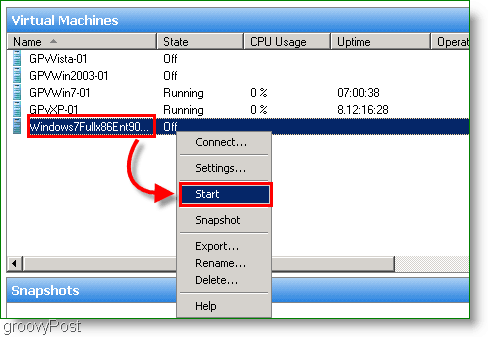
9. Une fois que ça commence, alors Relier à la Machine virtuelle Windows7Fullx en utilisant le Relier option du menu contextuel. Le processus de configuration commencera et vous devrez Installer Windows 7 Entreprise. Le processus est assez simple et ne nécessite aucune instruction particulière.
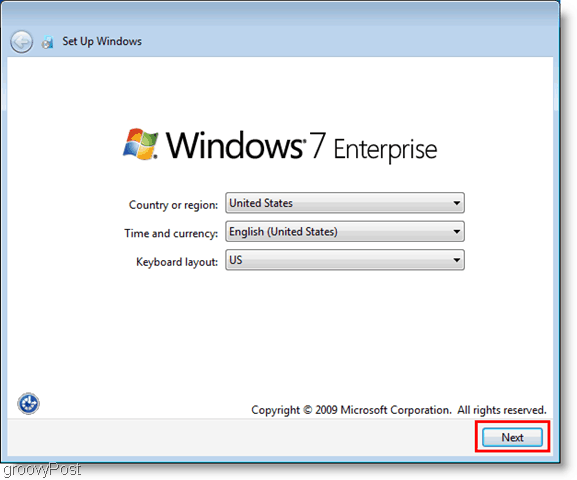
Terminé!
Vous pouvez désormais jouer avec Windows 7 Entrepriseautant que vous le souhaitez pour les trois prochains mois. Sachez que Microsoft a fourni environ 200 nouveaux GPO pour gérer ces clients Windows 7, alors prenez votre temps dans votre enquête!
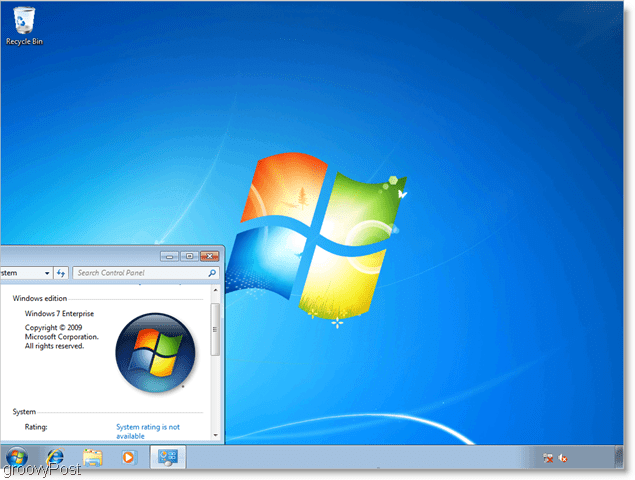










laissez un commentaire